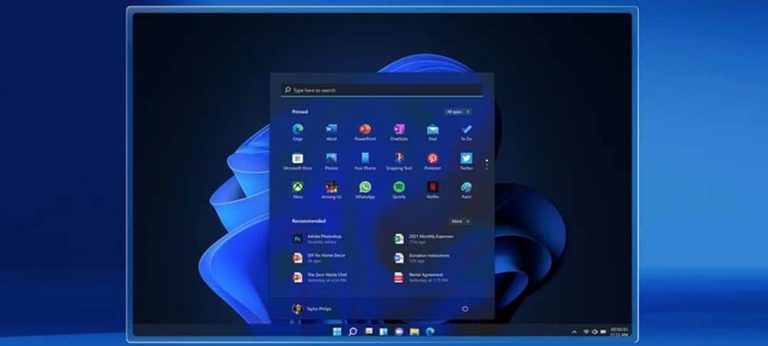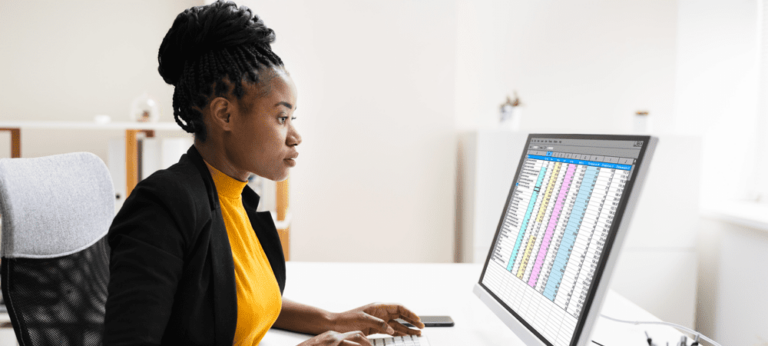Как оставить, изменить или удалить отзывы Google
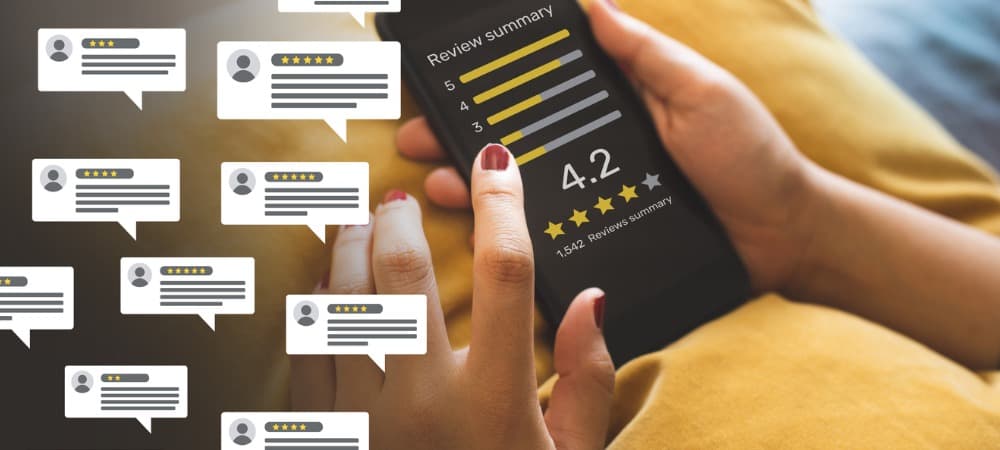
В этой статье вы узнаете, как начать оставлять отзывы в Google. Вы также узнаете, как просмотреть те, которые вы оставили, отредактировать их или полностью удалить.
Когда большинство людей ищут компанию поблизости, онлайн-обзоры играют огромную роль в выборе компании. Это означает, что как рецензент в Google у вас есть много возможностей для продвижения бизнеса в местные заведения или от них.
Программы для Windows, мобильные приложения, игры - ВСЁ БЕСПЛАТНО, в нашем закрытом телеграмм канале - Подписывайтесь:)
Если вы публикуете много обзоров и получаете «лайки» за эти обзоры, ваш индивидуальный вклад имеет большое влияние. Оставлять отзывы в Google — это также отличный способ привлечь больше клиентов в лучшие заведения рядом с вами. Это также хороший способ предупредить людей, когда качество обслуживания или сам бизнес не на высоте.
В этой статье вы узнаете, как начать оставлять отзывы в Google. Вы также узнаете, как просмотреть те, которые вы оставили, отредактировать их или полностью удалить.
Как оставить отзыв Google для бизнеса
Лучший способ оставлять отзывы — это посмотреть на свою хронологию на Картах Google места, которые вы недавно посетили.
Сделать это, посетите Google Карты когда вы вошли в свою учетную запись Google и выберите Ваша хронология из левого меню.
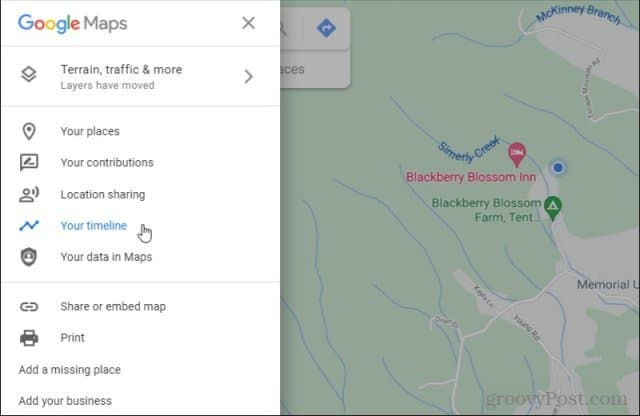
В верхней части временной шкалы вы можете выбрать год, месяц и день, когда вы посетили компанию, которую хотите просмотреть. Если вы посетили компанию в день написания отзыва, выберите «СЕГОДНЯ” кнопка.
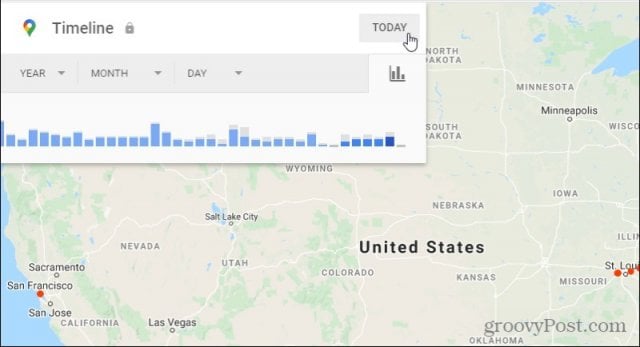
Вы увидите временную шкалу мест, которые вы посетили в течение установленного вами периода времени. Прокрутите список вниз и найдите компанию, которую хотите просмотреть.
Нажмите значок с тремя точками справа от названия компании и выберите Сведения о месте.
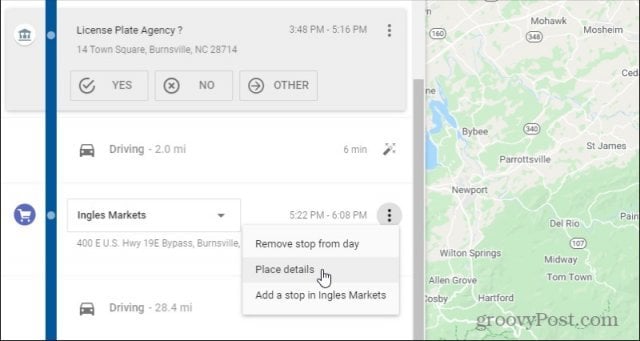
Прокрутите страницу сведений об этой компании вниз, пока не увидите Итоги обзора раздел. В нижней части этого раздела выберите Написать обзор.
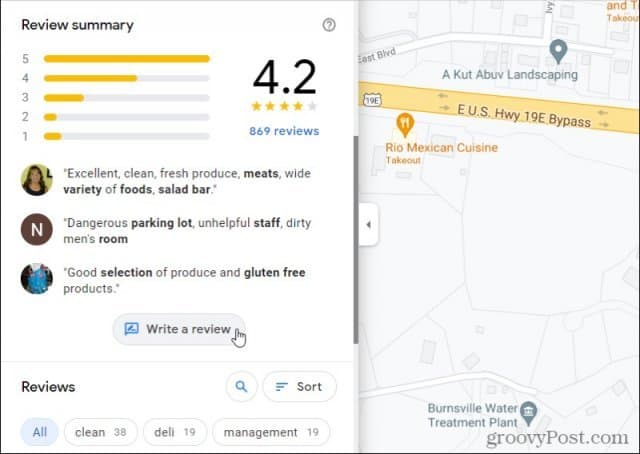
Откроется страница обзора для этой компании. В верхней части страницы обзора вы можете оценить бизнес, используя от 0 до 5 звезд. Под вашей оценкой вы увидите текстовое поле, в котором вы можете ввести свой отзыв.
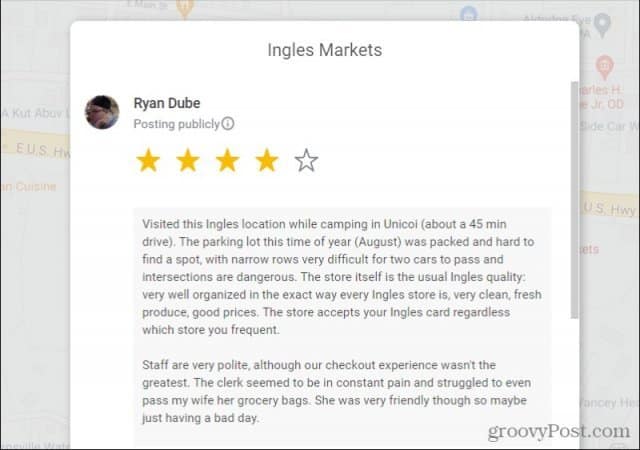
Под текстовым полем обзора также есть значок камеры, который вы можете выбрать, чтобы добавить фотографию компании. Читателям нравится смотреть фотографии внутри предприятий, таких как гостиницы или рестораны, поэтому, чем качественнее будет ваша фотография, тем полезнее будет обзор для читателей. Обычно это также приводит к большему количеству лайков для вашего обзора.
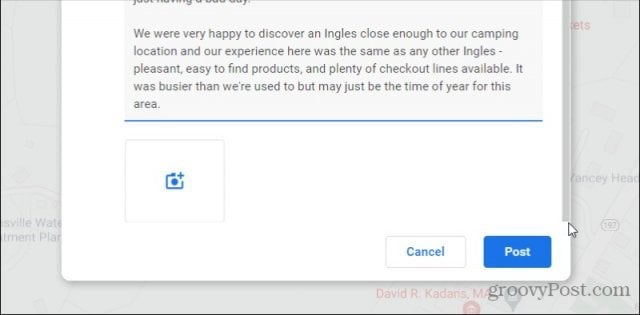
Вот несколько важных советов, о которых следует помнить, оставляя отзывы о компаниях, которые вы посещаете.
- Будьте максимально честны и точны со своими звездными рейтингами. Если вы всегда ставите 5-звездочные обзоры, читатели не будут полностью доверять вашей честности. Если вы всегда даете низкие оценки, читатели решат, что вы всегда пессимистично относитесь к каждому бизнесу, и не будут доверять вашим отзывам.
- Дайте подробные обзоры, желательно более 200 символов. Если вы присоединитесь к программе местных экспертов (см. ниже), Google даст вам больше баллов за более подробные отзывы. Читатели также ценят получение как можно большего количества деталей при чтении обзоров.
- Добавление фотографий делает ваш отзыв более ценным и увеличивает число читателей, выбравших Нравиться на ваши отзывы.
Оставляя отзывы о компаниях, которые вы посещаете, вы возвращаете власть в свои руки как клиенту. Используйте эту власть с умом и давайте честные и честные отзывы о местных предприятиях. Ваши точные отзывы помогут местным клиентам узнать, где можно найти высокое качество и отличный сервис.
Как найти и отредактировать свои отзывы в Google
Если вы являетесь активным рецензентом Google, вы можете вернуться к своим прошлым отзывам, чтобы предоставить обновления или исправить свои отзывы, если что-то изменилось в компании.
Чтобы найти свои старые отзывы, откройте Карты Google и выберите Ваш вклад из левого меню.
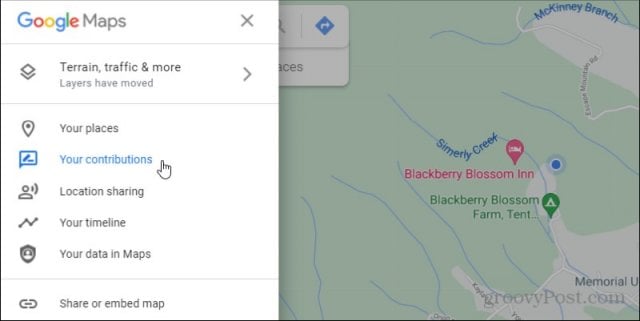
По умолчанию будет выбран Contribute. Это список быстрого доступа к последним местам, которые вы посетили. Google может обнаружить это через любое используемое вами мобильное устройство с поддержкой GPS, с помощью которого вы вошли в свое устройство Google.
Это также самый быстрый и простой способ собрать новые отзывы. Просто присвойте звездный рейтинг заведению, которое вы посетили, и автоматически откроется окно редактирования отзыва. Вы можете написать отзыв, добавить фото и сохранить его.
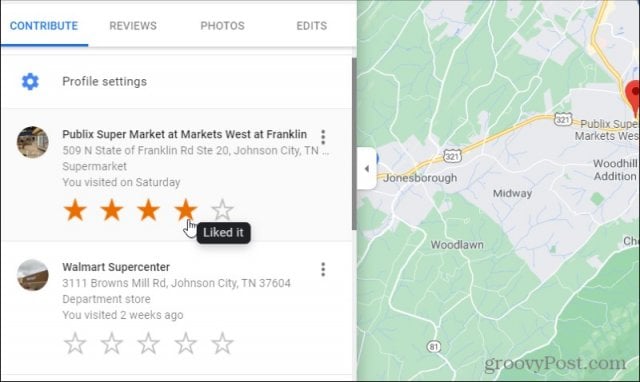
Однако, чтобы просмотреть все свои прошлые отзывы, выберите Отзывы из верхнего меню. Найдите прошлый отзыв, который хотите отредактировать. Нажмите значок с тремя точками справа от названия компании и выберите Изменить отзыв из выпадающего меню.
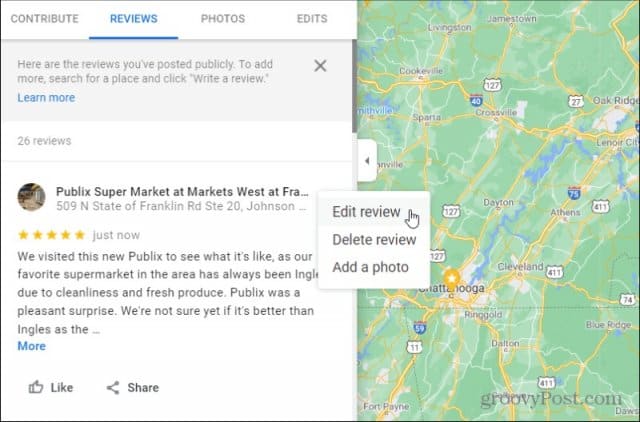
Откроется то же окно редактирования отзыва, что и при вводе новых отзывов. Однако вся информация будет дополнена тем, что вы ранее ввели для этого обзора. Вы можете настроить звездный рейтинг, изменить или добавить в поле обзора и добавить новые фотографии.
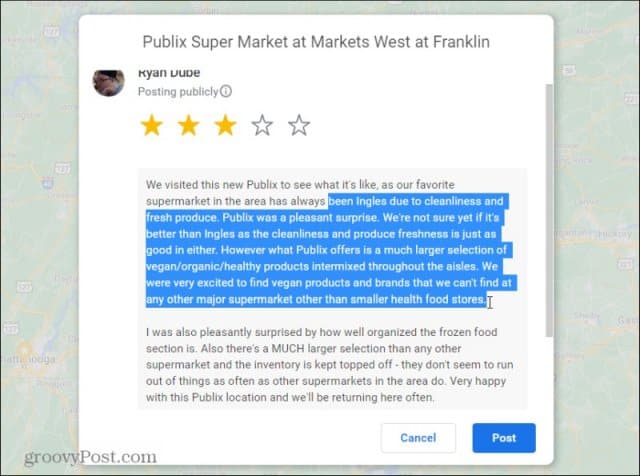
Просто выберите Почта всякий раз, когда вы закончите вносить изменения.
Примечание: в нижней части каждого отзыва в списке вкладов вы увидите значок «Поделиться».
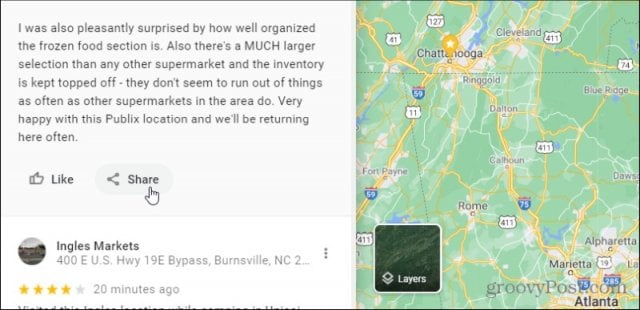
Если вы выберете это, откроется окно обмена, в котором вы можете выбрать Facebook или Twitter, чтобы поделиться своим обзором в своей учетной записи. Или, если хотите, вы можете скопировать ссылку на свой отзыв, чтобы поделиться ею где угодно, например, по электронной почте или в виде ссылки в своем блоге.
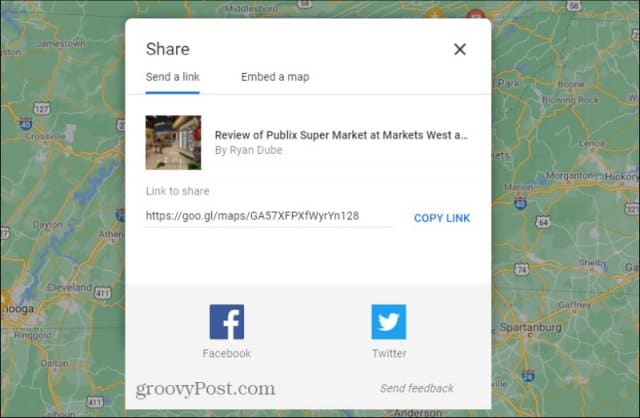
Публикация отзывов в своих учетных записях в социальных сетях — это отличный способ опубликовать свои отзывы и привлечь больше лайков к вашим отзывам в Google. Google будет больше ценить вас как рецензента, если заметит, что вы получаете больше лайков и больше посещений. Если вы являетесь местным экспертом, это также означает, что у вас больше шансов набрать баллы и получить вознаграждение в виде продуктов и услуг Google.
Удаление отзывов и многое другое
Если вы когда-нибудь решите избавиться от каких-либо своих прошлых обзоров, вы можете сделать это в том же списке вкладов.
Просто выберите трехточечный значок справа от названия компании и выберите Удалить отзыв.
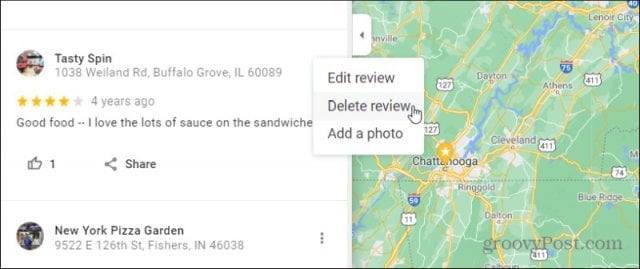
Откроется окно с предупреждением о том, что оно исчезнет навсегда, как только вы удалите свой общедоступный отзыв. Невозможно восстановить удаленный вами отзыв, поэтому убедитесь, что вы действительно хотите это сделать! Выбирать Удалить подтвердить.
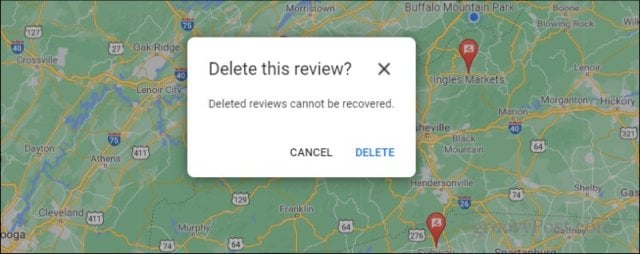
Вы также должны убедиться, что ваши отзывы публикуются везде, где это возможно. Если вы показываете свои отзывы в общедоступном профиле Google, людям будет проще найти ваши отзывы. Это связано с тем, что везде, где вы пользуетесь службами Google публично и люди выбирают ваш профиль, они увидят все ваши отзывы.
Пока вы находитесь на странице взносов, выберите Настройки профиля ссылку в верхней части страницы, чтобы включить эту функцию.
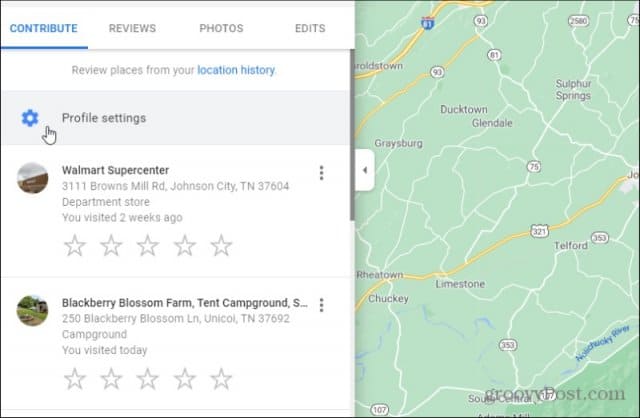
В открывшемся окне включите тумблер на Показать вклады в общедоступном профиле.
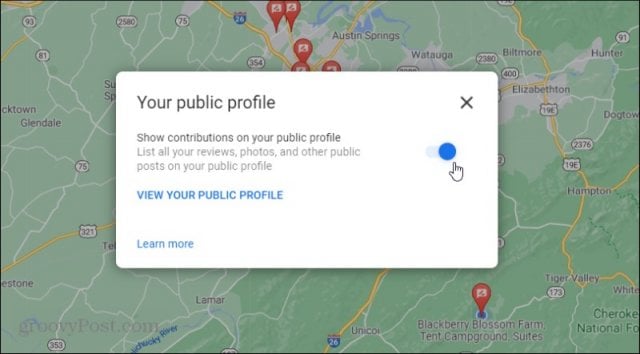
Это все, что вам нужно сделать! Теперь люди могут найти ваши отзывы в Google в любое время, когда они посещают ваш общедоступный профиль Google.
Регистрация в качестве местного гида
Вы живете, работаете и играете в своем местном сообществе. Так кто лучше, чем вы, поможет посетителям узнать, какие предприятия находятся в вашем районе?
Если вы зарегистрируетесь в качестве местного эксперта Google, вы будете получать вознаграждение от Google в зависимости от того, сколько баллов вы набрали в качестве гида. Согласно Google, эти вознаграждения приходят в виде продуктов и услуг Google.
Вы можете зарегистрироваться со своей страницы вкладов, выбрав Начать ссылка под уведомлением о местных экспертах.
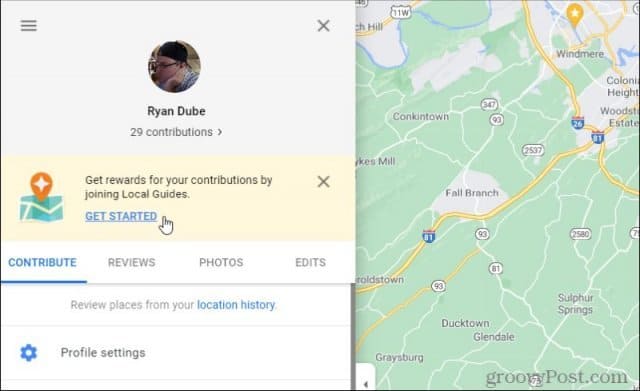
Введите город, в котором вы живете, в Мой город поле. Установите флажки, чтобы принять правила программы и получать новости от Google о программе местных экспертов.
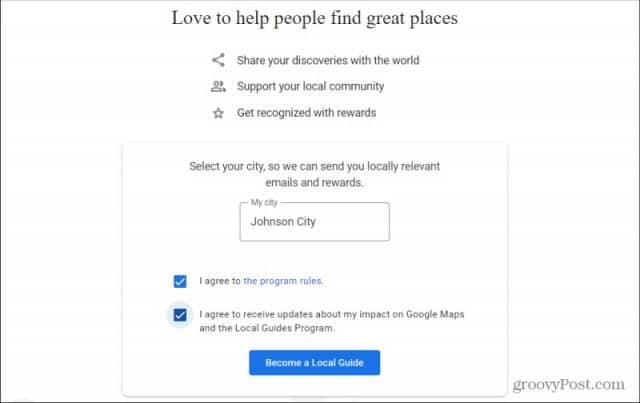
Когда закончите, выберите Стать местным экспертом.
Вы увидите окно подтверждения того, что теперь вы являетесь участником сообщества местных экспертов. Выбирать “Начать вносить свой вклад», чтобы вернуться к окну комментариев и продолжить публиковать свои отзывы в качестве местного гида.
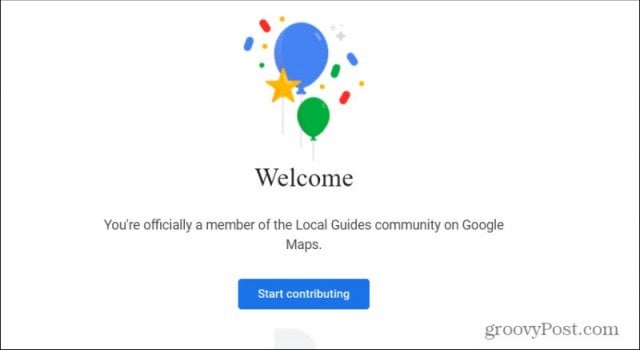
Участвуя в программе, вы увидите общее количество баллов и уровень местного эксперта в верхней части страницы вкладов.
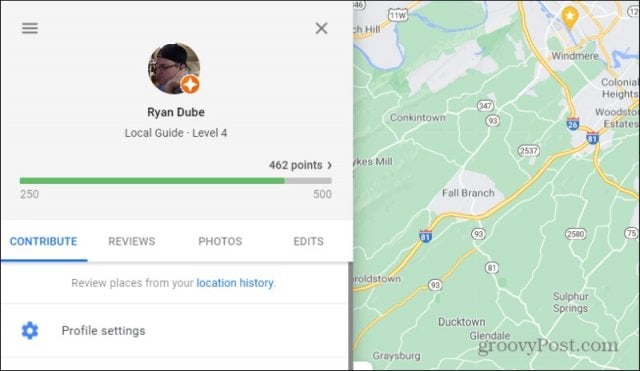
Если вам интересно, какие действия вы можете предпринять, чтобы увеличить свои очки и повысить уровень, выберите маленькую стрелку справа от общего количества очков. Откроется окно, показывающее доступные для получения баллов действия и количество таких действий, которые вы выполнили с момента участия в Google Отзывах.
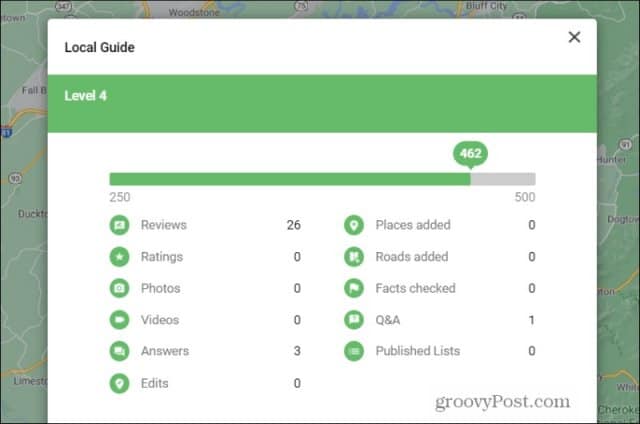
Лучший способ получить наибольшее количество баллов — часто публиковать обзоры, следить за тем, чтобы они содержали более 200 символов, и добавлять в эти обзоры фотографии или видео. Вы также можете ответить на любые вопросы, которые вы видите от других пользователей Google Review, или предложить новые места или дороги на Картах Google. Но на сегодняшний день он часто добавляет высококачественные обзоры, которые набирают наибольшее количество баллов в качестве местного эксперта.

Программы для Windows, мобильные приложения, игры - ВСЁ БЕСПЛАТНО, в нашем закрытом телеграмм канале - Подписывайтесь:)